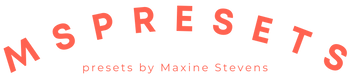Ben jij ook de huisfotograaf in je familie? Je kent het wel, je maakt de hele tijd foto’s van je partner met de kindjes of groepsfoto’s met vrienden maar je staat er zelf nooit op.
Alleen, niemand in je omgeving heeft dat goede oog voor detail waarover jij beschikt en de kadrering van de foto’s zit standaard stevig fout.
Dat kan je makkelijk verhelpen met deze functie: de zelfontspanner.

Zelfs met een smartwatch kan je tegenwoordig foto’s maken, hier oefenen we!
Wat is een zelfontspanner?
Een zelfontspanner of timer is een functie op je (smartphone) camera. Je maakt als het ware foto’s met vertraging. Eens je op de sluiterknop van je camera drukt om een foto te maken, heb je als fotograaf nog enkele seconden de tijd om in beeld te springen. Ideaal dus wanneer je groepsfoto’s wil maken!
Hoe gebruik je een zelfontspanner?
Plaats je camera of statief op een stabiele ondergrond en bepaal de compositie van je foto. Maak je foto iets breder dan je normaal doet. Je moet namelijk zelf nog de ruimte hebben om in beeld te komen.
Ben je tevreden met je compositie? Druk dan op de sluiterknop en neem snel je plekje op de foto in.
Hoe stel ik een timer in op een iPhone?
Open de camera-app op je smartphone en controleer of die op fotostand staat. Dat kan je checken door onderaan te kijken of “FOTO” in het geel staat. Moet je van stand wisselen? Dat doe je door naar links of rechts te vegen.
Tik vervolgens op het witte pijltje dat bovenaan in het midden van je scherm staat en selecteer het pictogram rechts onderaan. Je kan nu het aantal seconden dat je nodig hebt, kiezen.
Als derde en laatste stap heb je maar op de witte sluiterknop te tikken en in beeld te springen!
Hoe stel ik een timer in op een Android-gsm?
Open de camera-app op je Android-smartphone en controleer of die op fotostand staat. Is dat niet zo? Veeg dan indien nodig naar links of naar rechts om van stand te wisselen.
Tik op het timerpictogram en selecteer het aantal seconden dat je nodig hebt. Druk vervolgens op de witte sluiterknop om de foto te maken en spring snel in beeld.
Kan ik meerdere foto’s na elkaar maken?
Wanneer je niet achter maar voor de camera staat, is de kans groter dat er nog iets misloopt met de compositie van je foto. De meeste camera’s, ook die op je gsm, hebben de optie om meerdere foto’s na elkaar te maken.
Bij sommige (smartphone) camera’s kan je ook instellen hoeveel foto’s die precies moet maken. Een flikkerend lampje geeft je dan het signaal wanneer een foto wordt gemaakt. Zo heb je er gegarandeerd eentje waarop iedereen z’n ogen open heeft én waar geen armen, benen of hoofden worden afgeknipt.